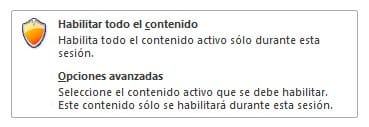Te muestro dos metodos con los cuales puedes habilitar las macros:
Cuando abre un archivo con macros, aparece la barra de mensajes amarilla con un icono de escudo y el botón habilitar contenido. Haz lo siguiente:
La imagen siguiente es un ejemplo de la barra de mensajes cuando hay macros en el archivo.

Segundo metodo
Habilitar macros en la vista Backstage
Otro método para habilitar macros en un archivo es mediante la vista Backstage de Microsoft Office, la que aparece al hacer clic en la pestaña Archivo, cuando aparece la barra de mensajes amarilla.
Haga clic en la pestaña Archivo.
En el área Advertencia de seguridad, haga clic en Habilitar contenido.
En Habilitar todo el contenido, haga clic en Habilitar siempre el contenido activo del documento.
El archivo pasa a ser un documento confiable
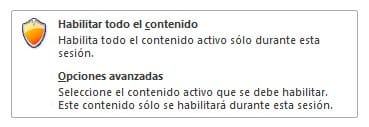
Tercer metodo
Haga clic en la pestaña Archivo.
Haga clic en la pestaña Opciones.
Haga clic en Centro de confianza y, después, en Configuración del Centro de confianza.
En Centro de confianza, haga clic en Configuración de macros.
Realice las selecciones oportunas.